Facilitati de operare la inregistrarea facturii furnizor in sistem
Sistemul EMSYS ofera facilitati de operare la inregistrarea facturii furnizor in sistem tinand cont ca informatiile din factura au fost folosite la emiterea documentelor de repceptie sau ca factura furnizorului a fost emisa in baza informatiilor din comanda de cumparare. O metoda folosita este generarea imaginii facturii furnizor direct din documentele de receptie sau pentru servicii direct din comanda. O alta metoda se refera la introducerea antetului de factura si preluarea pozitiilor din documentele de receptie sau, pentru imobilizari, din comanda de cumparare. Este disponibila si preluarea pozitiilor facturii dintr-un fisier Excel.
Preluare pozitii din receptii:
1. Introduceti antetul facturii conform procedurii prezentate la Inregistrarea in sistem a facturii furnizor.
2. Actionati butonul
 .
.Este disponibila fereastra Selectie Receptii. Fereastra contine documentele de receptie articole si servicii care au fost emise in baza documentului insotitor completat pe antetul facturii si care contin pozitii care nu au fost asociate cu pozitiile facturii.
Important:
Completati datele de identificare ale documentului insotitor (cod, serie, numar, data) pentru a putea folosi aceasta metoda.
Actionati butonul
 pentru a selecta si documentele de receptie stornate.
pentru a selecta si documentele de receptie stornate.Actionati butonul
 pentru a selecta si documentele de stornare.
pentru a selecta si documentele de stornare.3. Bifati in coloana Sel documentele de receptie si actionati butonul
 din fereastra de selectie pentru a popula detalierea facturii cu pozitiile din documentele selectate. Pozitiile de receptie care au generat pozitii in factura sunt automat asociate pozitiilor din factura. Daca informatiile din pozitiile de receptie nu corespund exact cu imaginea facturii emise de furnizor actualizati datele din campurile care nu corespund.
din fereastra de selectie pentru a popula detalierea facturii cu pozitiile din documentele selectate. Pozitiile de receptie care au generat pozitii in factura sunt automat asociate pozitiilor din factura. Daca informatiile din pozitiile de receptie nu corespund exact cu imaginea facturii emise de furnizor actualizati datele din campurile care nu corespund.Preluare pozitii din comenzi de cumparare:
1. Introduceti antetul facturii conform procedurii prezentate la Inregistrarea in sistem a facturii furnizor.
2. Actionati butonul
 .
.Este disponibila fereastra Selectie Comenzi. Fereastra contine comenzile de cumparare imobilizari care au fost emise catre furnizorul completat pe antetul facturii si care contin linii care nu au fost asociate cu pozitiile facturii.
Important:
Metoda se foloseste in versiunea actuala de program numai pentru facturi de imobilizari si doar in cazul in care receptia de imobilizari nu va fi introdusa in sistem (modul de lucru recomandat pentru imobilizari fiind cel similar de la articole/servicii: comanda de cumparare, receptie imobilizari, factura furnizor).
3. Pozitionati-va pe comanda dorita si actionati butonul
 din fereastra de selectie pentru a popula detalierea facturii cu liniile din comanda. Liniile de comanda care au generat pozitii in factura sunt automat asociate pozitiilor din factura. Daca informatiile din liniile de comanda nu corespund exact cu imaginea facturii emise de furnizor actualizati datele din campurile care nu corespund.
din fereastra de selectie pentru a popula detalierea facturii cu liniile din comanda. Liniile de comanda care au generat pozitii in factura sunt automat asociate pozitiilor din factura. Daca informatiile din liniile de comanda nu corespund exact cu imaginea facturii emise de furnizor actualizati datele din campurile care nu corespund.Preluare pozitii din receptii de imobilizari:
1. Introduceti antetul facturii conform procedurii prezentate la Inregistrarea in sistem a documentului de Receptie Global-Valorica.
2. Actionati butonul
 .
.Este disponibila fereastra Preluare Pozitii Recepii Imobilizari. Fereastra contine documentele de receptie imobilizari validate care au fost emise in baza comenzii completate pe antetul facturii (in cazul in care comanda este completata pe factura) si care contin pozitii care nu au fost asociate cu pozitiile facturilor.
3. Dupa realizarea selectiei pentru documentele de receptie imobilizari din care se doreste preluarea de inregistrari actionati butonul
 din fereastra de selectie pentru a popula detalierea facturii cu pozitiile din documentele selectate. Pozitiile de receptie care au generat pozitii in factura sunt automat asociate pozitiilor din factura.
din fereastra de selectie pentru a popula detalierea facturii cu pozitiile din documentele selectate. Pozitiile de receptie care au generat pozitii in factura sunt automat asociate pozitiilor din factura.Preluare pozitii factura din fisier Excel:
1. Introduceti antetul facturii conform procedurii prezentate la Inregistrarea in sistem a facturii furnizor.
2. Actionati butonul
 .
.Este disponibila fereastra Preluare Pozitii din Fisier Excel:
Preluarea se face efectiv dintr-un fisier de tip .csv cu delimitatorul virgula(,) si campurile alfanumerice intre ghilimele(“camp alfanumeric”) care se poate obtine dintr-un fisier Excel.
3. Actionati butonul
 pentru a vizualiza / configura structura acestui fisier din fereastra de introducere a parametrilor de preluare.
pentru a vizualiza / configura structura acestui fisier din fereastra de introducere a parametrilor de preluare.Configuratia maxima se obtine bifand toate campurile din fereastra.
Configuratia minima se obtine debifand campurile acolo unde este posibil.In cazul in care un camp nu este bifat in sistem se va incarca o valoare implicita.
Tip – este obligatoriu de completat. Poate lua una din valorile “ARTICOL” sau “SERVICIU”;
Cod Articol / Serviciu – este obligatoriu de completat si reprezinta:
codul articolului din nomenclatorul de articole daca Tip = “ARTICOL”;
codul serviciului din nomenclatorul de servicii daca Tip = “SERVICIU”;
Nume Articol / Serviciu – nu este obligatoriu de completat. Reprezinta descrierea articolului sau serviciului. Poate fi completat in fisier numai pentru identifificarea pozitiei respective fara a fi incarcat in sistem;
UM Factura – este obligatoriu de completat. Reprezinta unitatea de masura a articolului / serviciului din factura furnizorului. Trebuie sa existe in nomenclatorul de unitati de masura din baza de date. Daca UM este diferita de unitatea de masura a articolului / serviciului definita in nomenclatorul de articole / servicii, intre cele doua unitati de masura trebuie definita in sistem o transformare;
Q. Facturata – este obligatoriu de completat. Reprezinta cantitatea facturata in unitatea de masura din factura;
Pret – este obligatoriu de completat. Reprezinta pretul de cumparare fara TVA pentru articol / serviciu;
Valoare – este obligatoriu de completat. Reprezinta valoarea fara TVA pentru articol / serviciu;
Cod TVA – nu este obligatoriu de completat. Reprezinta codul taxei pe valoarea adaugata folosit de furnizor la emiterea facturii. In cazul in care nu este completat, pentru articole / servicii se preia valoarea din nomenclatorul de articole / servicii. Valoarea campului se valideaza in nomenclatorul de taxe.
TVA – este obligatoriu de completat. Reprezinta valoarea TVA pentru articol / serviciu;
4. Urmati succesiunea operatiilor pentru preluarea liniilor din fisierul EXCEL:
completati fisierul EXCEL cu coloanele dorite conform instructiunilor de mai sus;
salvati fisierul intr-un director in format csv;
intrati in aplicatie si se actionati butonul
 ;
;actionati butonul
 pentru cautarea fisierul .csv in directorul in care a fost salvat;
pentru cautarea fisierul .csv in directorul in care a fost salvat;actionati butonul
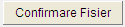 ;
;actionati butonul
 ;
;bifati sau debifati campurile in fereastra de configurare pentru a corespunde cu structura fisierului creat la primul pas;
actionati butonul
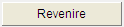 din fereastra Vizualizare / Configurare Structura;
din fereastra Vizualizare / Configurare Structura;actionati butonul
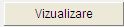 din fereastra Preluare Linii din Fisier Excel si verificati daca structura fisierului .csv incarcat coincide cu structura definita in fereastra de configurare. Daca structura coincide treceti la pasul urmator. Daca structura fisierului nu coincide cu configurarea si configurarea este corecta modificati fisierul Excel astfel incat sa coincida cu structura definita in configurare si reluati procesul de la pasul 2. Daca configurarea este gresita reluati procesul de la pasul 6;
din fereastra Preluare Linii din Fisier Excel si verificati daca structura fisierului .csv incarcat coincide cu structura definita in fereastra de configurare. Daca structura coincide treceti la pasul urmator. Daca structura fisierului nu coincide cu configurarea si configurarea este corecta modificati fisierul Excel astfel incat sa coincida cu structura definita in configurare si reluati procesul de la pasul 2. Daca configurarea este gresita reluati procesul de la pasul 6;actionati butonul
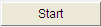 pentru incarcarea in baza de date a liniilor din fisier. Dupa actionarea butonului este disponibil un raport care contine eventualele erori de la validarea incarcarii. In caz de eroare fisierul nu este incarcat in baza de date. Daca check-box-ul
pentru incarcarea in baza de date a liniilor din fisier. Dupa actionarea butonului este disponibil un raport care contine eventualele erori de la validarea incarcarii. In caz de eroare fisierul nu este incarcat in baza de date. Daca check-box-ul 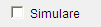 este bifat se face doar o simulare a incarcarii. Daca nu, se face incarcarea efectiva. Cu ajutorul butonului
este bifat se face doar o simulare a incarcarii. Daca nu, se face incarcarea efectiva. Cu ajutorul butonului  puteti vizualiza rezultatul incarcarii, ulterior actiunii butonului
puteti vizualiza rezultatul incarcarii, ulterior actiunii butonului 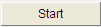 ;
;actionati butonul
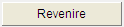 din fereastra Preluare linii din fisier Excel. La revenirea in ecranul de actualizare factura veti regasi in detaliere pozitiile preluate din fisierul Excel.
din fereastra Preluare linii din fisier Excel. La revenirea in ecranul de actualizare factura veti regasi in detaliere pozitiile preluate din fisierul Excel.
Important:
Actionati butonul
 pentru ca programul sa asocieze automat pozitiile generate din fisierul Excel cu eventuale pozitii din documentele de receptie emise in baza facturii furnizor pentru articole si servicii si cu comenzi de cumparare pentru imobilizari. Daca programul nu poate face asocierea automata incercati asocierea la nivel de pozitie de factura prin actionarea butoanelor
pentru ca programul sa asocieze automat pozitiile generate din fisierul Excel cu eventuale pozitii din documentele de receptie emise in baza facturii furnizor pentru articole si servicii si cu comenzi de cumparare pentru imobilizari. Daca programul nu poate face asocierea automata incercati asocierea la nivel de pozitie de factura prin actionarea butoanelor  sau
sau  in functie de tipul obiectului de pe pozitia de factura.
in functie de tipul obiectului de pe pozitia de factura.Generarea facturii furnizor din documentele de receptie:
1. Pozitionati-va pe documentul de receptie articole sau pe documentul de receptie servicii pe care doriti sa il folositi pentru generarea facturii furnizor.
2. Actionati butonul
 pentru a initia generarea facturii. Este disponibila fereastra
pentru a initia generarea facturii. Este disponibila fereastraSistemul propune automat continutul campurilor referitoare la identificarea facturii (cod document, serie, numar, data) folosind datele din documentul de receptie. Deasemenea propune registrul de contabilitate in care se va propune tranzactia contabila asociata facturii furnizor ce va fi generata. Actionati butonul
 daca doriti sa selectati alt registru.
daca doriti sa selectati alt registru.3. Actionati butonul
 pentru a initia generarea facturii furnizor. Programul va pozitioneaza in functia EMSYS Logistics → Managementul Materialelor → Cumparari → Receptii → Receptii Fiscale pe antetul facturii generate, in mod actualizare. Completati informatiile generate de sistem cu alte informatii care nu au fost disponibile. Actualizati pozitiile generate, daca este necesar, cu informatiile din factura furnizor astfel incat factura din sistem sa coincida cu documentul tiparit. Pozitiile din receptia folosita la generarea facturii sunt asociate automat cu pozitiile de factura generate.
pentru a initia generarea facturii furnizor. Programul va pozitioneaza in functia EMSYS Logistics → Managementul Materialelor → Cumparari → Receptii → Receptii Fiscale pe antetul facturii generate, in mod actualizare. Completati informatiile generate de sistem cu alte informatii care nu au fost disponibile. Actualizati pozitiile generate, daca este necesar, cu informatiile din factura furnizor astfel incat factura din sistem sa coincida cu documentul tiparit. Pozitiile din receptia folosita la generarea facturii sunt asociate automat cu pozitiile de factura generate.